Win8的Metro应用无法打开且图标右下角有小叉怎么办?
更新日期:2024-03-22 07:43:28
来源:转载
因为Win8系统全新的界面和多样的功能,不少用户都选择将自己的电脑系统换成win8系统。而最近却有些Win8系统用户反映自己电脑Metro界面上的一些应用突然打不开了,而且在应用右下角出现白色小叉。遇到这种情况,我们该怎么呢?接下来,小编就向大家详细介绍Win8的Metro应用无法打开且图标右下角有小叉的解决方法。
系统推荐:win8旗舰版下载

解决方法:
操作前请注意:若您在传统桌面状态,则请您按下键盘windows键打开metro界面。
若您目前在metro界面状态,再进行下面的操作。
1、首先,请您在metro点击“应用商店”按钮,正常登陆进入应用商店;
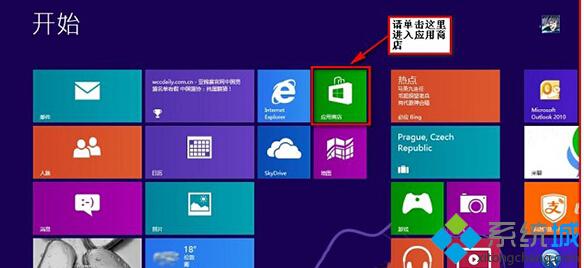
2、进入应用商店后,请您按下Win+C组合键,打开超级按钮栏,点击设置按钮,打开设置选项,在设置选项中请您找到“应用更新”选项,使用鼠标左键单击或触摸屏幕触摸操作,打开“应用更新”选项界面;
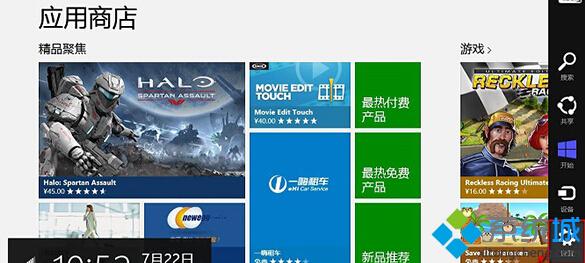

3、请您找到选项中的“同步许可证”按钮,使用鼠标左键点击或使用触控屏触控点击该按钮,系统会同步目前关联的Microsoft账户信息,同步后通过Alt+F4组合键即可退出应用商店,您可以回到metro界面观察应用上面的白色叉子标志是否消失,并打开应用程序测试是否恢复正常即可。
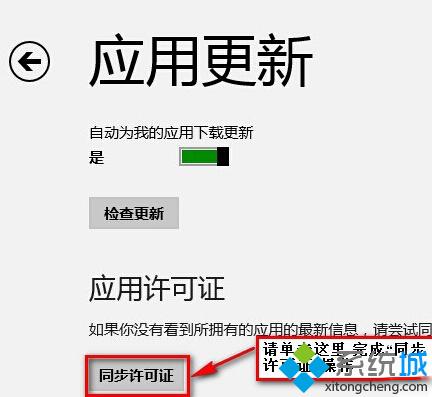
提示:一个microsoft账户总共可以添加5台受信任的计算机,超过5台即无法同步许可证,需要您更换microsoft登陆应用商店后再重复同步许可证操作测试。Win8系统下Metro应用右下角出现白色小叉与认证许可有关,用户按照上述步骤,同步许可证即可修复。
只要按照小编的步骤一步操作,我们就能解决Win8 Metro应用无法打开右下角显示白色叉图标问题了。
- monterey12.1正式版无法检测更新详情0次
- zui13更新计划详细介绍0次
- 优麒麟u盘安装详细教程0次
- 优麒麟和银河麒麟区别详细介绍0次
- monterey屏幕镜像使用教程0次
- monterey关闭sip教程0次
- 优麒麟操作系统详细评测0次
- monterey支持多设备互动吗详情0次
- 优麒麟中文设置教程0次
- monterey和bigsur区别详细介绍0次
周
月












